लेखक:
Mark Sanchez
निर्माण की तारीख:
28 जनवरी 2021
डेट अपडेट करें:
29 जून 2024

विषय
- कदम
- विधि 1 में से 3: ग्रहण से निर्यात करें
- विधि २ का ३: एक चिह्न बनाएँ
- विधि 3 का 3: निष्पादन योग्य फ़ाइल बनाएँ
- टिप्स
ग्रहण में परियोजना को पूरा करने के बाद, आपका अगला लक्ष्य परियोजना का निष्पादन योग्य संस्करण बनाना होगा। जावा प्रोजेक्ट शुरू करने के लिए सबसे सरल और सबसे मानक प्रक्रिया एक निष्पादन योग्य (.EXE) फ़ाइल लॉन्च करना है। इस ट्यूटोरियल में, हम देखेंगे कि किसी विशिष्ट को कैसे परिवर्तित किया जाए। निष्पादन योग्य के लिए jar!
कदम
विधि 1 में से 3: ग्रहण से निर्यात करें
 1 प्रोजेक्ट पर राइट क्लिक करें और रिफ्रेश बटन पर क्लिक करें। वैकल्पिक रूप से, आप अपने कीबोर्ड पर राइट-क्लिक करके F5 दबा सकते हैं। यह सुनिश्चित करने के लिए है कि आपका सभी कोड अद्यतित है और निर्यात करने का प्रयास करते समय विरोध नहीं करता है।
1 प्रोजेक्ट पर राइट क्लिक करें और रिफ्रेश बटन पर क्लिक करें। वैकल्पिक रूप से, आप अपने कीबोर्ड पर राइट-क्लिक करके F5 दबा सकते हैं। यह सुनिश्चित करने के लिए है कि आपका सभी कोड अद्यतित है और निर्यात करने का प्रयास करते समय विरोध नहीं करता है।  2 अपनी परियोजना पर राइट क्लिक करें और "निर्यात करें" पर क्लिक करें।
2 अपनी परियोजना पर राइट क्लिक करें और "निर्यात करें" पर क्लिक करें। 3 जावा फ़ोल्डर खोलें और रननेबल JAR फ़ाइल विकल्प पर डबल-क्लिक करें।
3 जावा फ़ोल्डर खोलें और रननेबल JAR फ़ाइल विकल्प पर डबल-क्लिक करें। 4 JAR फ़ाइल विनिर्देशों को अनुकूलित करें। पहली चीज जो आपको करनी चाहिए वह है "लॉन्च कॉन्फ़िगरेशन" के तहत ड्रॉप डाउन मेनू से मुख्य वर्ग (मुख्य विधि वाला वर्ग) का चयन करें।
4 JAR फ़ाइल विनिर्देशों को अनुकूलित करें। पहली चीज जो आपको करनी चाहिए वह है "लॉन्च कॉन्फ़िगरेशन" के तहत ड्रॉप डाउन मेनू से मुख्य वर्ग (मुख्य विधि वाला वर्ग) का चयन करें। - दूसरा, "ब्राउज़ करें ..." बटन का उपयोग करके या मैन्युअल रूप से कोई स्थान दर्ज करके "निर्यात गंतव्य" चुनें।
- अंत में, सुनिश्चित करें कि रेडियो बटन "जेनरेट किए गए जार में आवश्यक लाइब्रेरी निकालें" चुना गया है। बाकी मेनू के बारे में चिंता न करें। जब आप अपनी पसंद से खुश हों तो फिनिश बटन पर क्लिक करें।
विधि २ का ३: एक चिह्न बनाएँ
 1 एक आइकन के रूप में आपके प्रोग्राम के साथ उपयुक्त दिखने वाली छवि ढूंढें या बनाएं। याद रखें कि एक आइकन एक तस्वीर है जिसे उपयोगकर्ता जब भी कोई प्रोग्राम डाउनलोड करेगा तो क्लिक करेगा; तो यह अक्सर दिखाई देगा! एक यादगार या वर्णनात्मक छवि खोजने का प्रयास करें। छवि का आकार यह होना चाहिए 256x256 ताकि आप इसके साथ एक आइकन के रूप में ठीक से काम कर सकें।
1 एक आइकन के रूप में आपके प्रोग्राम के साथ उपयुक्त दिखने वाली छवि ढूंढें या बनाएं। याद रखें कि एक आइकन एक तस्वीर है जिसे उपयोगकर्ता जब भी कोई प्रोग्राम डाउनलोड करेगा तो क्लिक करेगा; तो यह अक्सर दिखाई देगा! एक यादगार या वर्णनात्मक छवि खोजने का प्रयास करें। छवि का आकार यह होना चाहिए 256x256 ताकि आप इसके साथ एक आइकन के रूप में ठीक से काम कर सकें।  2 कन्वर्टिको वेबसाइट पर जाएं।कॉम... यह एक निःशुल्क साइट है जो नियमित छवि फ़ाइलों (.png, .webp)) को एक आसान आइकन फ़ाइल (.ico) में परिवर्तित करती है।
2 कन्वर्टिको वेबसाइट पर जाएं।कॉम... यह एक निःशुल्क साइट है जो नियमित छवि फ़ाइलों (.png, .webp)) को एक आसान आइकन फ़ाइल (.ico) में परिवर्तित करती है। 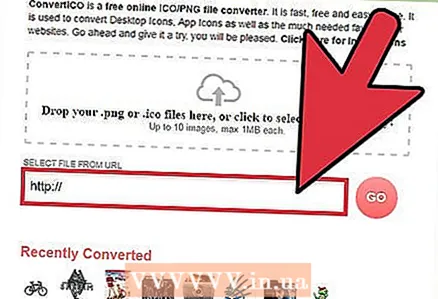 3 आपके द्वारा पहले चुनी गई छवि को खोजने के लिए या तो URL दर्ज करें, या अपनी कंप्यूटर फ़ाइलों को ब्राउज़ करें। "जाओ" बटन पर क्लिक करें।
3 आपके द्वारा पहले चुनी गई छवि को खोजने के लिए या तो URL दर्ज करें, या अपनी कंप्यूटर फ़ाइलों को ब्राउज़ करें। "जाओ" बटन पर क्लिक करें।
विधि 3 का 3: निष्पादन योग्य फ़ाइल बनाएँ
 1 लॉन्च 4j डाउनलोड करें। आपके सभी संसाधनों को एक निष्पादन योग्य फ़ाइल में संकलित करने के लिए डिज़ाइन किया गया है। आप http://sourceforge.net/projects/launch4j/files/launch4j-3/3.1.0-beta1/ से launch4j डाउनलोड कर सकते हैं।
1 लॉन्च 4j डाउनलोड करें। आपके सभी संसाधनों को एक निष्पादन योग्य फ़ाइल में संकलित करने के लिए डिज़ाइन किया गया है। आप http://sourceforge.net/projects/launch4j/files/launch4j-3/3.1.0-beta1/ से launch4j डाउनलोड कर सकते हैं।  2 पहले टेक्स्ट बॉक्स में, उस स्थान को दर्ज करें या ब्राउज़ करें जहां आप निष्पादन योग्य फ़ाइल को सहेजना चाहते हैं। सुनिश्चित करें कि नाम के अंत में फ़ाइल नाम में ".exe" है!
2 पहले टेक्स्ट बॉक्स में, उस स्थान को दर्ज करें या ब्राउज़ करें जहां आप निष्पादन योग्य फ़ाइल को सहेजना चाहते हैं। सुनिश्चित करें कि नाम के अंत में फ़ाइल नाम में ".exe" है!  3 दूसरे टेक्स्ट बॉक्स में, ब्राउज़ करके दर्ज करें या चुनें jar फ़ाइल पहले एक्लिप्स से निर्यात की गई थी.
3 दूसरे टेक्स्ट बॉक्स में, ब्राउज़ करके दर्ज करें या चुनें jar फ़ाइल पहले एक्लिप्स से निर्यात की गई थी. 4 "आइकन" लेबल वाला चौथा टेक्स्ट बॉक्स:", दर्ज करें या ब्राउज़ करें" .ico फ़ाइल "का चयन करने के लिए जिसे हमने पहले परिवर्तित किया था... यह वैकल्पिक है, और यदि खाली छोड़ दिया जाता है, तो आपका OS अपने डिफ़ॉल्ट निष्पादन योग्य आइकन पर वापस आ जाएगा।
4 "आइकन" लेबल वाला चौथा टेक्स्ट बॉक्स:", दर्ज करें या ब्राउज़ करें" .ico फ़ाइल "का चयन करने के लिए जिसे हमने पहले परिवर्तित किया था... यह वैकल्पिक है, और यदि खाली छोड़ दिया जाता है, तो आपका OS अपने डिफ़ॉल्ट निष्पादन योग्य आइकन पर वापस आ जाएगा। 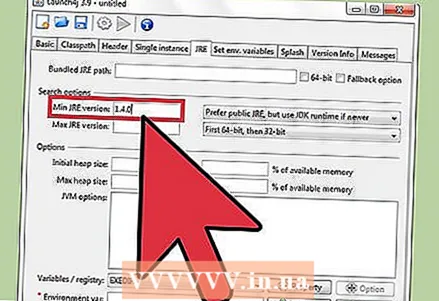 5 शीर्ष पर "JRE" टैब में, "न्यूनतम JRE संस्करण" चुनें और "1" दर्ज करें.4.0”. यह सुनिश्चित करता है कि उपयोगकर्ताओं के पास आपके प्रोग्राम का उपयोग करने के लिए सही जावा संस्करण है। आप इसे बदल सकते हैं, लेकिन 1.4.0 सुरक्षित संस्करण है।
5 शीर्ष पर "JRE" टैब में, "न्यूनतम JRE संस्करण" चुनें और "1" दर्ज करें.4.0”. यह सुनिश्चित करता है कि उपयोगकर्ताओं के पास आपके प्रोग्राम का उपयोग करने के लिए सही जावा संस्करण है। आप इसे बदल सकते हैं, लेकिन 1.4.0 सुरक्षित संस्करण है।  6 स्क्रीन के शीर्ष पर "बिल्ड रैपर" नामक गियर बटन पर क्लिक करें।
6 स्क्रीन के शीर्ष पर "बिल्ड रैपर" नामक गियर बटन पर क्लिक करें। 7 फ़ाइल दें .xm l उपयुक्त नाम और "सहेजें" पर क्लिक करें. .Xml फ़ाइल मानक है, इसके बारे में चिंता न करें। अब आपकी एक्जीक्यूटेबल फाइल बन जाएगी!
7 फ़ाइल दें .xm l उपयुक्त नाम और "सहेजें" पर क्लिक करें. .Xml फ़ाइल मानक है, इसके बारे में चिंता न करें। अब आपकी एक्जीक्यूटेबल फाइल बन जाएगी!
टिप्स
- सुनिश्चित करें कि छवि का आकार 256x256 है और आप launch4j में .ico फ़ाइल का चयन करें।
- सुनिश्चित करें कि आपके सभी एक्सटेंशन सही हैं (.exe, .jar, .ico, .xml)।



